BMP tai bittikartta on Microsoftin Windowsille luoma ja ylläpitämä kuvamuoto. Tämä kuvamuoto sopii erinomaisesti mittakuvien tallentamiseen, jotka tallentavat yksityiskohtia ja tietoja menettämättä mitään yksityiskohtia. Se on erittäin monipuolinen, voi toimia eri laitteilla ja ylläpitää useita värejä, profiileja, alfakanavia ja profiileja. Lisäksi se toimii hyvin eri selaimilla.
Muista kuitenkin, että tämä kuvamuoto luokitellaan yleensä suuren tiedostokoon mukaan. Siksi sen lähettäminen sähköpostitse on melko haastavaa, koska sen lataaminen vie liian kauan. BMP-tiedostojen koon muuttaminen on mahdollinen ratkaisu tähän tarkoitukseen. Tässä huomautuksessa listasimme suositellut ratkaisut muuttaa BMP:n kokoa laadun heikkenemättä.
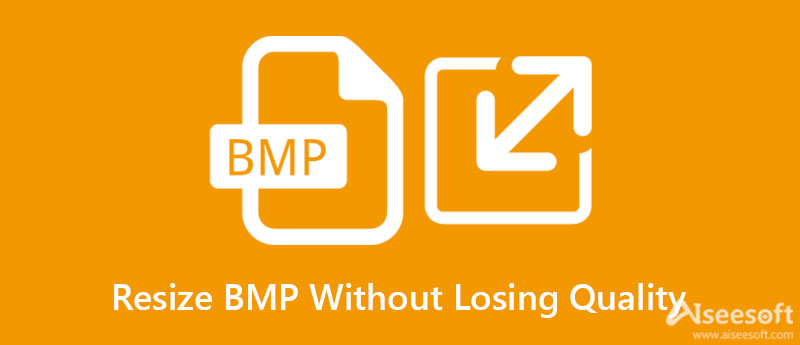
Huonokokoiset kuvatiedostot ovat ehdottoman murskaaja. Ne näyttävät edelleen vääristyneiltä ja usein sumeilta, mikä karkottaa potentiaaliset yleisöt. Nyt miljoonan dollarin kysymykseen. Onko mahdollista muuttaa BMP-tiedostojen kokoa laadusta tinkimättä? Vastaus on kyllä. Käyttäjät voivat muuttaa minkä tahansa valokuvan kokoa, mukaan lukien BMP, säilyttäen laadun.
Se on kuitenkin mahdollista vain, jos käytät oikeaa ohjelmaa. Monet ohjelmat väittävät tuottavansa tehokkaita ja tehokkaita tuloksia. Silti he eivät kävele puhetta. Tästä huolimatta tarjoamme sinulle luotettavan ohjelman BMP-kuvien koon muuttamiseen, mikä vastaa käyttäjän odotuksia tehokkuuden ja laadun suhteen. Katso alla oleva ohjelma.
Voi olla turhauttavaa kokea epätyydyttäviä tuloksia valokuvien koon muuttamisen jälkeen. Siksi tehokas ja luotettava ohjelma, kuten Aiseesoft Image Compressor Online, on kuratoitu sinulle. Kuten nimestä voi päätellä, se on online-palvelu, joka tukee monia tiedostomuotoja, mukaan lukien BMP, PNG, TIF, TIFF ja paljon muuta. Lisäksi ohjelma tarjoaa kaksi tapaa ladata valokuvia. Yksi on vedä ja pudota -ominaisuus, joka on paljon kätevämpi kuvien lataamiseen.
Tämän lisäksi voit myös ladata useita tiedostoja ja pakata ne kaikki kerralla. Tämän ominaisuuden avulla voit säästää aikaa ja vaivaa tiedostojen käsittelyssä yksi kerrallaan. Lisäksi tämä ohjelma on täynnä tekoälytekniikkaa, joka auttaa sinua optimoimaan ja pakkaamaan kuvia pienemmällä aikakulutuksella säilyttäen samalla niiden korkean laadun. Toisaalta noudata alla olevia ohjeita saadaksesi lisätietoja BMP-tiedostojen koon muuttamisesta verkossa.
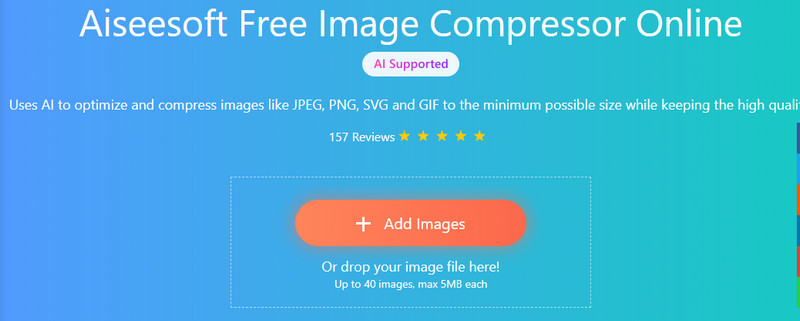
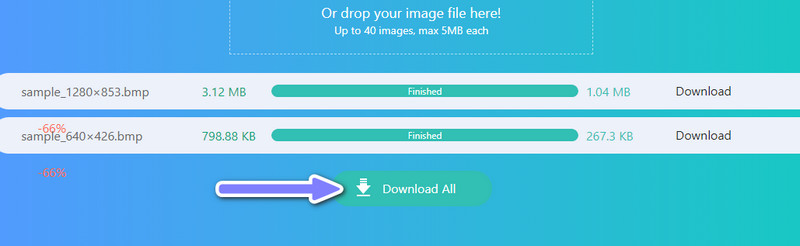
Toinen verkkotyökalu, joka voi auttaa sinua kuvien koon muuttamisessa, on Image Optimizer. Samalla tavalla se on ilmainen pakkauspalvelu, joka voi optimoida ja pakata BMP-tiedostoja verkossa. Lisäksi on olemassa laaja valikoima laatuvaihtoehtoja valokuvasi optimoimiseksi. Se tarjoaa pienen tiedostokoon, normaalin, korkean laadun, parhaan laadun jne. Lisäksi voit muokata korkeutta ja leveyttä tarpeidesi tai tarpeidesi mukaan. Ohjelma on helppokäyttöinen, ja saat sen nopeasti käsiksi.
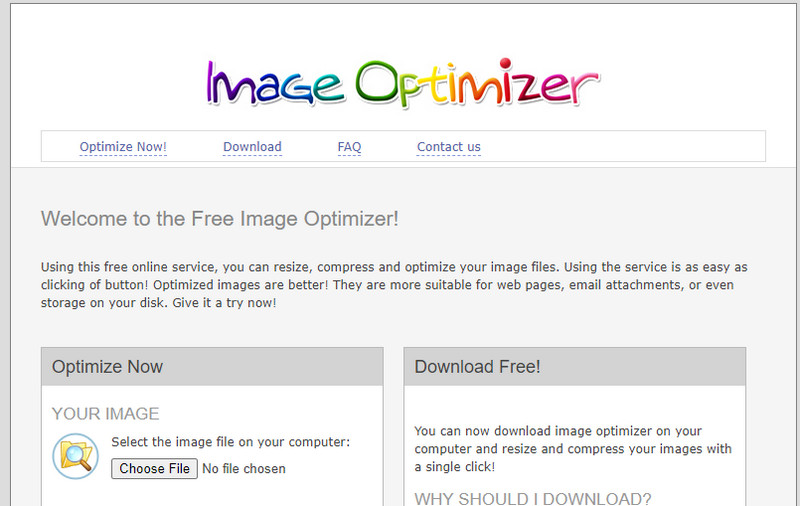
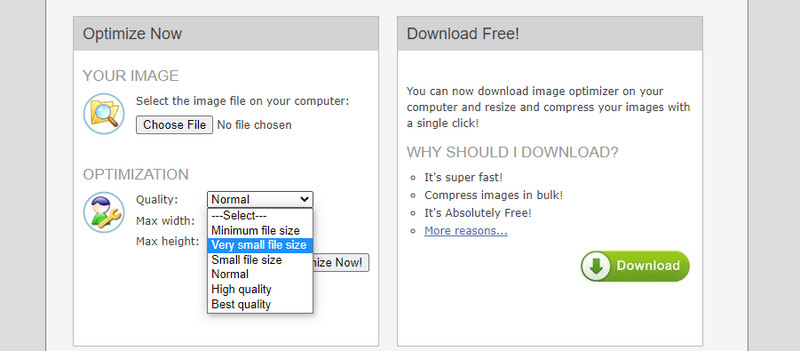
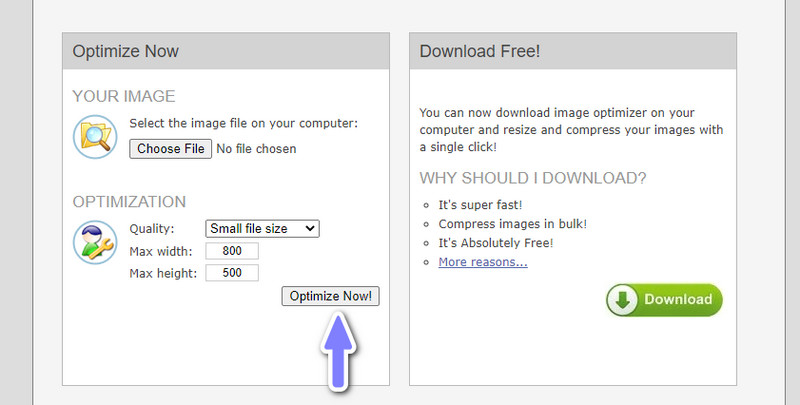
Viimeinen työkalumme, jolla voit muuttaa BMP:n kokoa verkossa, on ImageResizer.com. Tämän verkkopalveluohjelman avulla voit muuttaa BMP-tiedostojen kokoa erässä tai yksittäisessä käsittelyssä. Samoin se voi pakata useita kuvia samanaikaisesti. Itse asiassa voit pakata jopa 20 kuvaa. Mitä tulee kuvien lataamiseen, voit ladata kuvia ohjelmaan niiden URL-osoitteen tai linkin kautta. Lisäksi se tukee vedä ja pudota -ominaisuutta, joka auttaa säästämään aikaa tiedostojesi skannaamisessa ja niiden lähettämisessä yksitellen. Näin voit käyttää ImageResizer.com-sivustoa BMP-koon muuttamiseen laadun heikkenemättä.
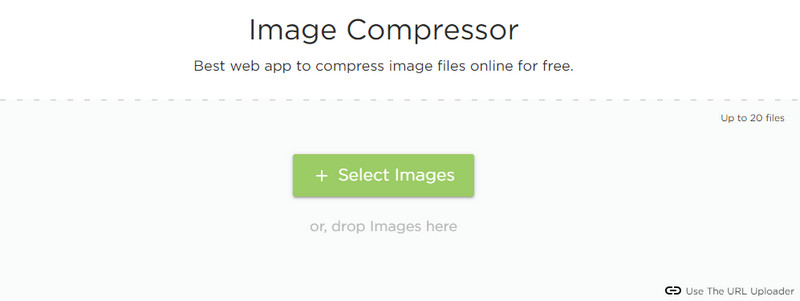
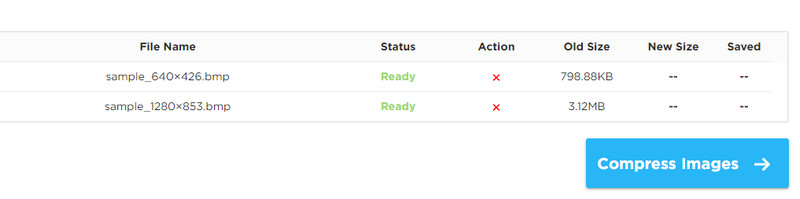
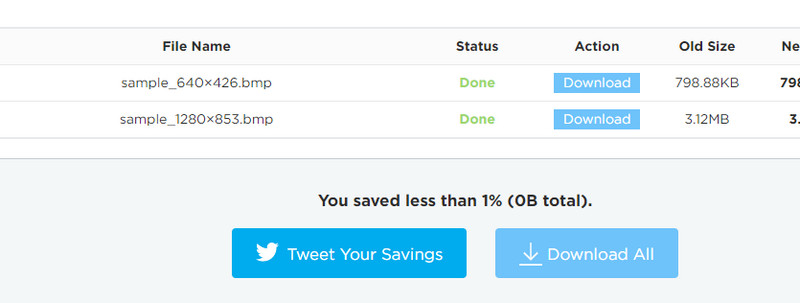
Ovatko online-kuvakompressorit turvallisia käyttää?
Joo. Varo kuitenkin online-työkaluja, jotka pyytävät henkilökohtaisia tietojasi tai valtuustietojasi. Yritä myös olla käsittelemättä henkilökohtaisia valokuvia yksityisyyden varkauksien estämiseksi. Nyrkkisääntönä on, että älä jatka tietojasi pyytävien ohjelmien käyttöä.
Voinko muuttaa kuvien kokoa näillä työkaluilla Macissani?
Joo. Koska online-työkalut toimivat selaimen kanssa, voit käyttää Safari-selainta apunasi BMP-tiedostojesi kanssa. Lisäksi sinun ei tarvitse ladata ohjelmia tietokoneellesi. On turvallista sanoa, että nämä ohjelmat ovat taatusti turvallisia.
Onko mahdollista menettää laatu kuvien koon muuttamisen jälkeen?
Valokuvia voidaan parantaa tai vääristää riippuen käyttämästäsi menetelmästä. Kun suurennat pientä valokuvaa, saatat menettää alkuperäisen laadun. Kuitenkin erilaiset kuvanlaadun parantajat verkossa voivat auttaa sinua korjaamaan ja palauttamaan laadun heikkenemisen. Toisaalta kuvan koon pienentäminen ei juurikaan vaikuta laatuun. Toisin sanoen muutokset ovat huomaamattomia.
Yhteenveto
BMP-tiedostojen kyvyistä ei ole epäilystäkään. Se voi mukauttaa ja tallentaa mittakuvia säilyttäen samalla yksityiskohdat. Jos kuitenkin tallennat tiedostoja tietokoneellesi tai haluat tallentaa useita BMP-kuvia sähköpostitse, ongelmat syntyvät siellä. Onneksi on keinoja muuttaa BMP:n kokoa laadun heikkenemättä ja muodon säilyttäminen. Voit käyttää niitä kaikkia ja valita itsellesi sopivimman työkalun.
Image Compressor
GIF-kompressori PNG -koon pienennys Image MB to KB Converter Valokuvan koon pienennys Image Shrinker Imagify Review SVG -kompressori TinyPNG-arvostelu Snapchat-suodattimen koko Twitter-kuvan koko JPG-kompressori
Video Converter Ultimate on erinomainen videomuunnin, -editori ja -tehostin, jonka avulla voit muuntaa, parantaa ja muokata videoita ja musiikkia 1000 muodossa ja enemmän.
100 % turvallinen. Ei mainoksia.
100 % turvallinen. Ei mainoksia.